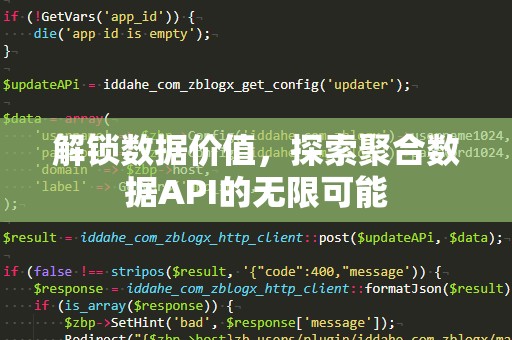在使用Excel进行数据处理时,如何快速从庞大的数据表中查找某一项特定数据,成了许多人最头痛的问题。Excel中的VLOOKUP函数正是应运而生,帮助用户在最短的时间内完成高效查找。今天,我们将深入讲解VLOOKUP函数的基本使用方法、常见错误及其强大的应用技巧。
什么是VLOOKUP函数?
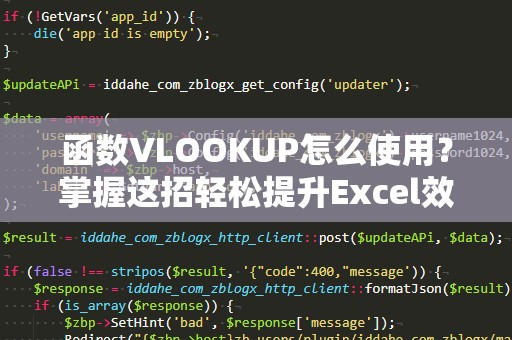
VLOOKUP是英文“VerticalLookup”的缩写,意思是“垂直查找”。它能够在一个数据表的某一列中查找符合条件的值,并返回与之相关联的其他列中的数据。简单来说,VLOOKUP函数就是帮助你快速查找特定信息并进行相关联数据的提取。
VLOOKUP函数的基本语法
VLOOKUP函数的语法结构非常简单,但理解每个参数的含义对于正确使用至关重要。VLOOKUP的基本语法如下:
VLOOKUP(查找值,数据表范围,返回列索引,[精确匹配/近似匹配])
查找值:即你要查找的目标值。它可以是数字、文本或者单元格引用。
数据表范围:是你要查找的区域,也就是VLOOKUP会在该区域的第一列中查找查找值。该区域必须包括返回值的列。
返回列索引:是数据表中的列序号,表示VLOOKUP函数会返回数据表中的哪一列的值。例如,如果你想返回第二列的数据,列索引就填写2。
精确匹配/近似匹配:这是一个可选项,表示是否需要精确匹配。填写“FALSE”表示精确匹配,填写“TRUE”或省略则表示近似匹配。
VLOOKUP的基本应用示例
假设你有一份员工信息表,包含员工ID和姓名,薪资等信息。如果你需要根据员工ID查找对应的姓名,VLOOKUP将是一个非常方便的工具。
例子:
假设表格如下:
|员工ID|姓名|薪资|
|--------|--------|---------|
|1001|张三|8000元|
|1002|李四|9000元|
|1003|王五|9500元|
你可以使用VLOOKUP函数在表格中的第一列(员工ID)查找指定的员工ID,并返回对应的姓名或薪资。
公式示例:
=VLOOKUP(1002,A2:C4,2,FALSE)
这个公式的意思是:查找值为1002的员工ID,在A2:C4的范围内查找,返回第2列的姓名,并确保是精确匹配。最终,VLOOKUP将返回“李四”。
VLOOKUP的常见错误
在实际使用过程中,VLOOKUP函数可能会遇到一些常见的错误,以下是几种常见情况及其解决方法:
#N/A错误:当VLOOKUP函数找不到匹配的值时,返回#N/A错误。解决方法是确保查找值存在,并检查数据格式一致性(如数字与文本格式不一致可能导致查找失败)。
#REF!错误:这通常是因为返回列索引超出了数据范围,确保返回列索引的数字在查找区域的列数范围内。
#VALUE!错误:当返回列索引的值为非数字或无效时,会出现此错误。检查是否正确指定了列的数字索引。
通过理解这些常见错误和解决办法,你可以更有效地使用VLOOKUP。
VLOOKUP的进阶技巧
VLOOKUP函数不仅仅适用于基本的数据查找,还可以通过一些巧妙的组合,解决更多复杂的应用场景。我们来看看VLOOKUP的进阶技巧,让你的Excel技巧更上一层楼。
1.使用VLOOKUP与IF函数组合
有时候,单纯的VLOOKUP可能无法满足业务需求,我们可以结合IF函数来实现更复杂的查找和判断。例如,如果查找值为空或未找到时,可以使用IF函数进行条件判断,输出更为友好的提示信息。
公式示例:
=IF(ISNA(VLOOKUP(A2,B2:C5,2,FALSE)),"查找失败",VLOOKUP(A2,B2:C5,2,FALSE))
这个公式首先通过VLOOKUP查找数据,如果找不到(返回#N/A),则使用IF函数显示“查找失败”,如果找到了数据,则正常返回对应的值。
2.使用VLOOKUP和通配符结合
有时候查找的值不完全匹配,可能只知道某个关键词而非完整内容。此时,你可以使用通配符“”进行模糊查找。例如,使用“”来代替任何字符,或者使用“?”来代替一个字符。
公式示例:
=VLOOKUP("张*",A2:C4,2,FALSE)
这个公式表示查找以“张”开头的所有姓名,VLOOKUP会返回符合条件的第一个结果。
3.使用VLOOKUP进行双重查找
有时候你可能需要根据多个条件进行查找,这时候可以将VLOOKUP与其他函数(如CONCATENATE函数)结合使用。通过将多个条件合并成一个查找值,可以实现复杂的双重查找。
公式示例:
假设你有一个表格,其中包含城市和日期,想要查找特定城市和日期对应的销售额。你可以使用CONCATENATE函数将城市和日期合并,然后在VLOOKUP中使用合并后的值进行查找。
=VLOOKUP(A2&B2,D2:F6,3,FALSE)
其中,A2和B2是城市和日期,D2:F6是包含城市、日期和销售额的表格。通过合并两个条件,VLOOKUP能够同时匹配这两个查找值,返回正确的销售额。
4.使用VLOOKUP解决不规则数据的查找
VLOOKUP有时会受限于数据的顺序问题。例如,当数据表没有按照查找列的升序排列时,VLOOKUP可能无法返回正确的值。为此,我们可以使用VLOOKUP的“近似匹配”功能进行处理,但需要注意数据必须按升序排列。
如果数据未按升序排列,则建议使用INDEX和MATCH函数的组合,这样可以灵活地查找并返回不规则数据中的内容。
总结
VLOOKUP函数是Excel中最常用也是最强大的查找工具之一,掌握其基本使用方法后,你可以更高效地处理工作中的数据查找任务。通过本文的讲解,相信你已经对VLOOKUP的使用有了更加深入的了解。无论是日常的简单查找,还是复杂的多条件查找,VLOOKUP都能助你一臂之力。如果你已经掌握了VLOOKUP,不妨尝试将它与其他函数组合使用,提升你的Excel操作效率!